教程:在Adobe After Effects CC 2014中创建渐变效果
渐变是一种在广播和在线视频中使用的流行效果. 您可以使用它们来隔离图像中的某些内容,或者为图形和视频添加一些风格. 本教程将演示如何在After Effects CC 2014中创建和应用渐变.
在本教程中,我们将探讨如何使用Adobe After effects CC 2014创建渐变效果.
渐变是广播和在线视频中常用的效果(下面的图1). 您可以使用它们来隔离图像中的某些内容,或者为图形和视频添加一些风格.

图1. 应用于视频的渐变效果
添加一个纯色图层
首先,你需要用一个新的合成打开一个After Effects项目. Next, add a solid color layer by navigating up to Layer > New > Solid (图2).

图2. 添加纯色图层
“实体设置”对话框将打开(下面的图3). 确保Make Comp Size选项已启用,以便您可以选择颜色选项. 在本教程中,选择白色. 然后按确定.

图3. “实体设置”对话框
应用渐变
Next, navigate to Effect > Generate, and then choose Gradient Ramp (F下面的图4).
 '
'
图4. 生成一个梯度斜坡
你可以看到 图5(下面),我们现在有一个渐变应用到我们的白色固体层. 在效果控制面板中, 我们可以调整一些设置来得到我们想要的背景效果.
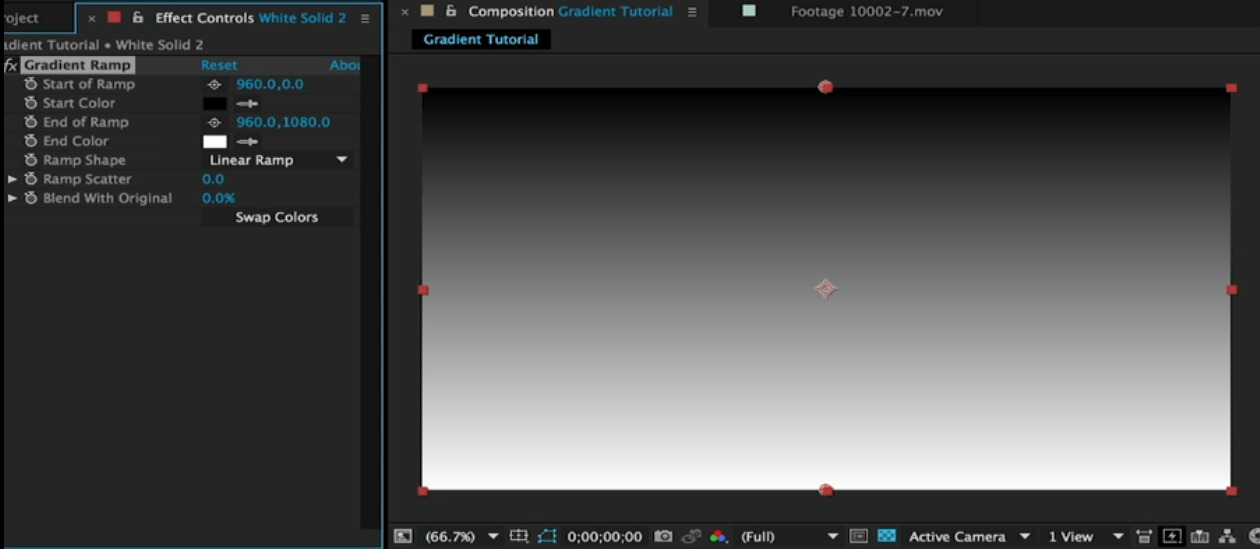
图5. 渐变坡道应用和准备调整. 单击图像以查看其全尺寸.
让我们从调整起始颜色开始. 我想通过选择一些灰色和灰白色而不是默认的黑色来让它不那么极端. 为此,我将单击“开始颜色”旁边的颜色方块,然后打开“开始颜色”对话框. 对于这个例子,我们将选择灰色地带的一些东西. 当我们对颜色调整满意时,我们可以选择OK.
接下来,如果需要的话,我们可以将坡道形状更改为径向,但现在我们将保持线性. 我们也将保持我们的分散, 我们甚至可以通过向左或向右移动这些值来混合我们的渐变和原始图层. 如果你愿意,你也可以选择交换渐变的颜色.
现在我们有了一个不错的渐变背景,可以用于我们的项目(下面的图6). 你可以根据自己的喜好修改它, 但整体的渐变效果给了我们更多的风格化的外观, 而不仅仅是纯色的背景.

图6. 完成渐变背景和调整设置. 单击图像以查看其全尺寸.
相关文章
在本教程中,我们将学习如何使用形状图层进行创建, 定制, 并与Adobe After Effects CC 2015动画低三分之一的图形.
Instagram正迅速崛起为在线视频领域的顶级社交媒体视频平台之一, 和“Instagram造型”已经成为社交媒体用户一眼就能认出的东西. 在这个简短的教程中, 我将演示如何通过使用Adobe After Effects中的渐变在视频中实现这些风格化的过滤外观.
摆动效果是一种常见的外观,编辑使用它来增强和添加一些随机性到徽标中, 文本, 或图形. 本教程演示了实现这种外观的两种快速方法.
清晰在线视频的Stjepan Alaupovic演示了如何在Adobe After effects CC 2015中使用这个简单的技术使用动画照明效果在您的项目中聚光灯文本.
清晰的在线视频的Stjepan Alaupovic步行演示如何在Premiere Pro CC 2018基本图形面板中使用新的梯度工具.